نمودار فرآیند کسب و کارابزاری بسیار خوب برای مدلسازی جریان کار برای شرکت یا بخش شما است زیرا تصویر روشنی از اینکه چه کسی مسئول یک وظیفه خاص است و همچنین جریان فرآیند را ارائه میدهد. با این حال، نمودار فرآیند کسب و کار به ما نمیگوید که یک وظیفه خاص چگونه باید انجام شود.
- در ویژوال پارادایمشما میتوانید رویههای کاری را برای وظایف در فرآیند کسب و کار خود تعریف کنید.
- این به شما این امکان را میدهد که به وضوح مستند کنید که یک وظیفه خاص چگونه باید انجام شود.
- علاوه بر این، میتوانید رویههای کاری را به یک سند تبدیل کنید، به طوری که تمام اعضای تیم شما بتوانند درک کاملی از نحوه انجام کار خود داشته باشند.
در این آموزش، شما یاد خواهید گرفت که چگونه رویههای کاری را برای فرآیند کسب و کار خود تعریف کنید و چگونه آن را به یک گزارش رویههای کاری تبدیل کنید.
تعریف رویههای کاری
برای تعریف رویههای کاری برای وظایف کسب و کار خود:
- روی ناحیه خالی نمودار خود راست کلیک کنید نمودار فرآیند کسب و کار و گزینه نمایش ویرایشگر رویه
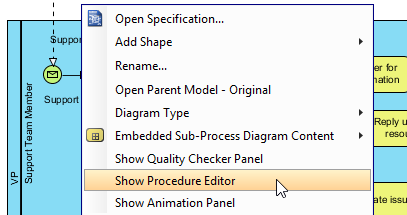
۲. یک وظیفه را در نمودار فرآیند خود انتخاب کنید.
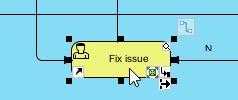
۳. شروع به وارد کردن رویههای کاری در ویرایشگر رویه.
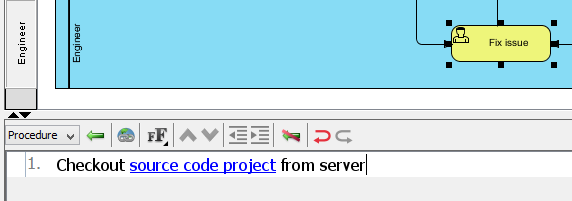
۴. میتوانید از افزایش تو رفتگیدکمه (یا کلید میانبر تب) برای ایجاد زیر مراحل برای رویههای کاری خود استفاده کنید.
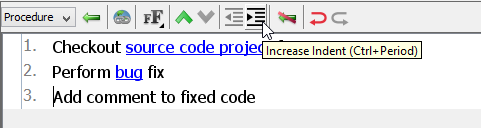
۵. هنگامی که وارد کردن رویهها را به پایان رساندید، به سادگی روی ناحیه خالی نمودار کلیک کنید تا ویرایش را پایان دهید یا میتوانید مستقیماً روی یک وظیفه دیگر کلیک کنید تا رویههای آن را تعریف کنید.
ایجاد رویههای متعدد برای یک وظیفه
در برخی موارد، یک رویه واحد برای توصیف تمام امکانات یک وظیفه کافی نیست. در این صورت، میتوانید رویههای متعددی برای آن تعریف کنید. برای تعریف رویههای متعدد برای یک وظیفه:
- روی کادر ترکیبی در ویرایشگر رویه و گزینه مدیریت… تا پنجره رویها را باز کنید.
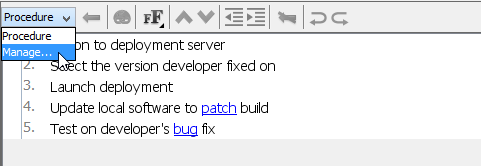
۲. روی رویۀ جدیددکمه کلیک کنید تا یک رویه جدید ایجاد کنید و نام رویه را به دلخواه خود انتخاب کنید.
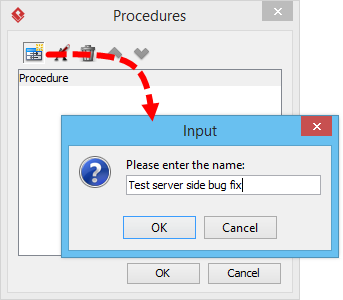
۳. هنگامی که رویه جدید ایجاد شد، میتوانید مراحل بالا را دنبال کنید تا جزئیات را پر کنید.
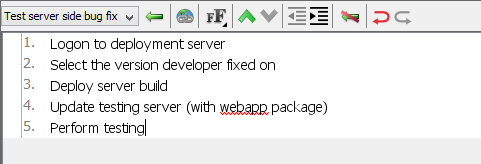
۴. همچنین میتوانید رویههای موجود خود را با کلیک بر روی تغییر نام رویه
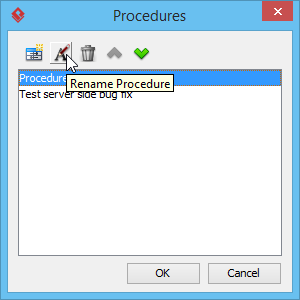
برای وظایفی که رویههای متعددی تعریف شدهاند، میتوانید روی کادر ترکیبی در ویرایشگر رویهبرای جابجایی بین رویههای کاری.
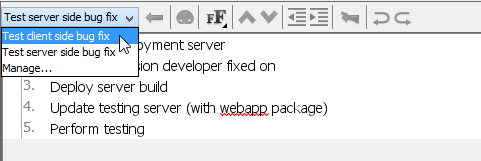
تولید سند رویه کاری
رویۀ کاری فقط در ابزار تعریف نشده است، بلکه میتوانید آنها را به عنوان یک سند خروجی بگیرید و به تیم خود توزیع کنید. برای تولید یک سند رویه کاری:
- انتخاب کنید ابزارها > سازنده سند…از نوار ابزار برنامه.

۲. روی ساخت سند از ابتدا.
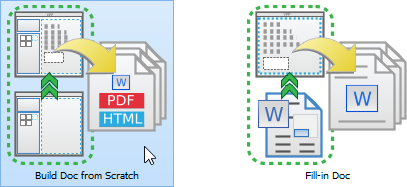
۳. نمودار فرآیند کسب و کار خود را در ناوبری نمودار و سپس آن را به ویرایشگر سند بکشید. باید نمودار فرآیند کسب و کار در سند ظاهر شود.
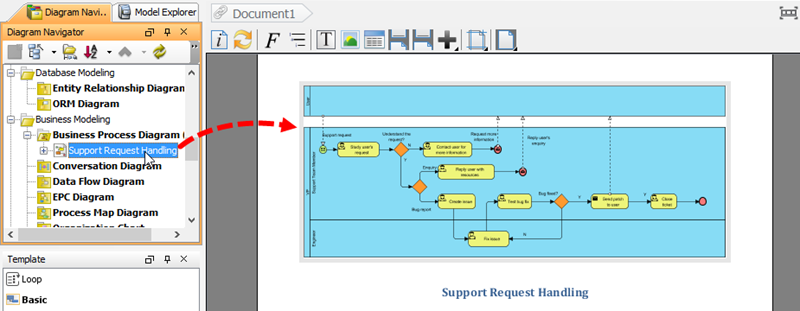
۴. گره نمودار را در ناوبری نمودار برای انتخاب وظیفه یا وظایفی که رویههای کاری تعریف شدهاند.
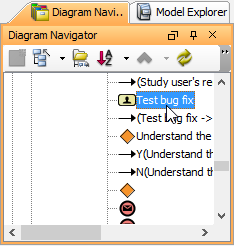
۵. الگوی جزئیات را انتخاب کرده و آن را به ویرایشگر سند بکشید، زیر نمودار فرآیند کسب و کار. باید رویههای وظایف شما در سند لیست شود.
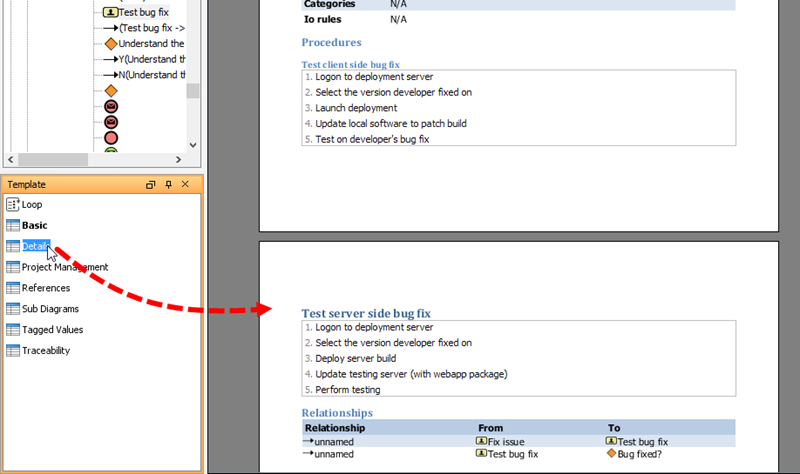
۶. روی صادرات دکمه در گوشه بالا سمت راست ترکیبکننده سند و فرمت مورد نظر خود را برای صادرات انتخاب کنید. به عنوان مثال سند PDF این بار.
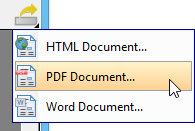
۷. مکان خروجی سند رویه کاری خود را وارد کنید.
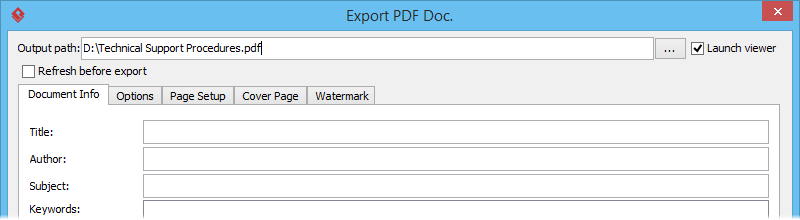
۸. به صورت اختیاری جزئیات صفحه عنوان سند خود را وارد کنید.
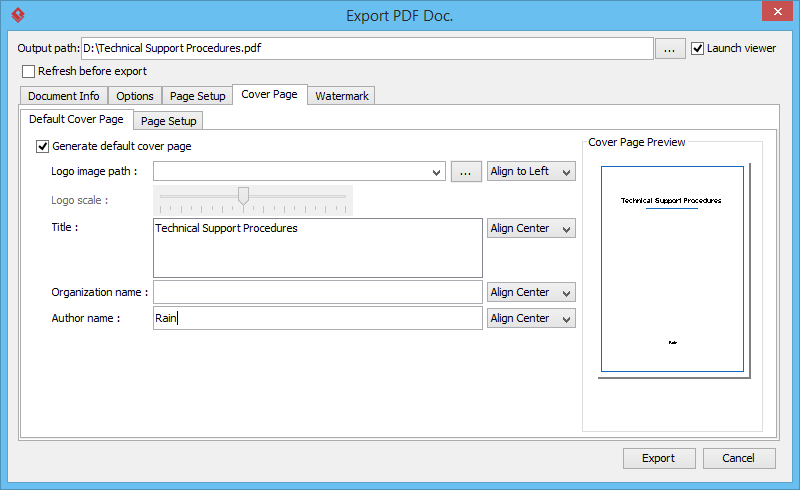
۹. روی صادرات کلیک کنید تا سندی تولید شود پس از اینکه جزئیات سند را وارد کردید. سند رویه کاری اکنون در مکانی که مشخص کردهاید تولید میشود. سپس میتوانید آن را به همتیمیهای خود توزیع کنید.
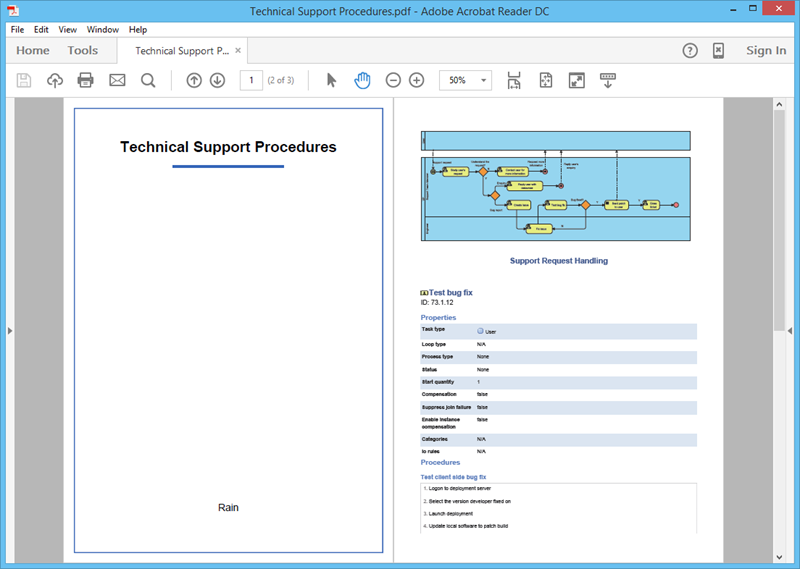
لینکهای مرتبط
- گزارش را با ترکیبکننده سند بسازید
- توسعه فرآیند کسب و کار بهصورت فعلی و آینده
- نرمافزار مدلسازی BPMN
- چگونه نمودار BPMN را ترسیم کنیم؟
This post is also available in Deutsch, English, Español, Français, Bahasa Indonesia, 日本語, Polski, Portuguese, Ру́сский, Việt Nam, 简体中文 and 繁體中文.













